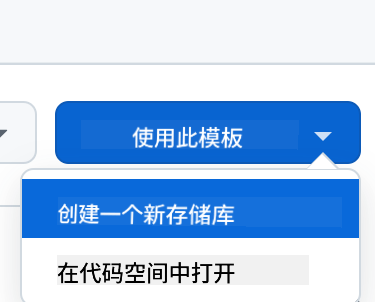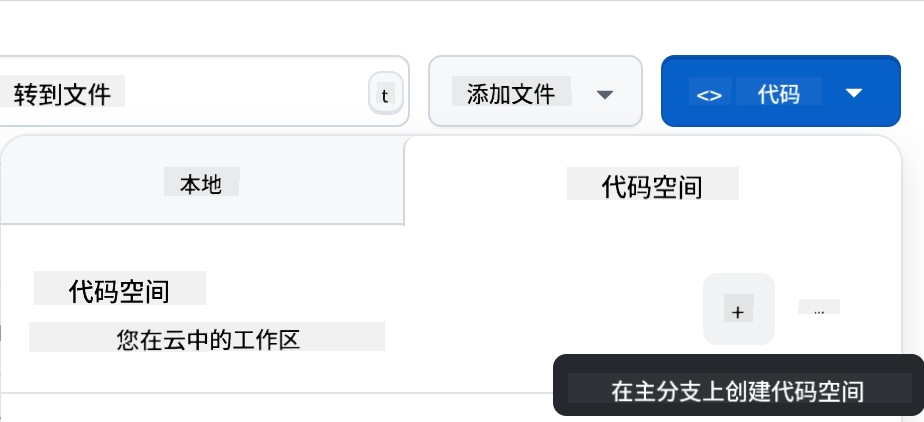|
|
3 weeks ago | |
|---|---|---|
| .. | ||
| solution | 3 weeks ago | |
| README.md | 3 weeks ago | |
README.md
聊天项目
这个聊天项目展示了如何使用 GitHub Models 构建一个聊天助手。
以下是完成后的项目效果:

一些背景信息:使用生成式 AI 构建聊天助手是学习 AI 的一个很好的起点。在本课程中,你将学习如何将生成式 AI集成到一个网页应用中。让我们开始吧。
连接生成式 AI
在后端,我们使用 GitHub Models。这是一项很棒的服务,可以免费使用 AI。访问它的 playground,获取与你选择的后端语言对应的代码。以下是 GitHub Models Playground 的样子:

如前所述,选择“Code”选项卡和你选择的运行时环境。

使用 Python
在这个例子中,我们选择 Python,这意味着我们会使用以下代码:
"""Run this model in Python
> pip install openai
"""
import os
from openai import OpenAI
# To authenticate with the model you will need to generate a personal access token (PAT) in your GitHub settings.
# Create your PAT token by following instructions here: https://docs.github.com/en/authentication/keeping-your-account-and-data-secure/managing-your-personal-access-tokens
client = OpenAI(
base_url="https://models.github.ai/inference",
api_key=os.environ["GITHUB_TOKEN"],
)
response = client.chat.completions.create(
messages=[
{
"role": "system",
"content": "",
},
{
"role": "user",
"content": "What is the capital of France?",
}
],
model="openai/gpt-4o-mini",
temperature=1,
max_tokens=4096,
top_p=1
)
print(response.choices[0].message.content)
让我们稍微清理一下这段代码,使其更具可复用性:
def call_llm(prompt: str, system_message: str):
response = client.chat.completions.create(
messages=[
{
"role": "system",
"content": system_message,
},
{
"role": "user",
"content": prompt,
}
],
model="openai/gpt-4o-mini",
temperature=1,
max_tokens=4096,
top_p=1
)
return response.choices[0].message.content
通过这个函数 call_llm,我们现在可以传入一个提示和一个系统提示,函数最终会返回结果。
定制 AI 助手
如果你想定制 AI 助手的行为,可以通过像下面这样填充系统提示来实现:
call_llm("Tell me about you", "You're Albert Einstein, you only know of things in the time you were alive")
通过 Web API 暴露功能
很好,我们已经完成了 AI 部分,现在来看如何将其集成到一个 Web API 中。对于 Web API,我们选择使用 Flask,但任何 Web 框架都可以。以下是代码:
使用 Python
# api.py
from flask import Flask, request, jsonify
from llm import call_llm
from flask_cors import CORS
app = Flask(__name__)
CORS(app) # * example.com
@app.route("/", methods=["GET"])
def index():
return "Welcome to this API. Call POST /hello with 'message': 'my message' as JSON payload"
@app.route("/hello", methods=["POST"])
def hello():
# get message from request body { "message": "do this taks for me" }
data = request.get_json()
message = data.get("message", "")
response = call_llm(message, "You are a helpful assistant.")
return jsonify({
"response": response
})
if __name__ == "__main__":
app.run(host="0.0.0.0", port=5000)
在这里,我们创建了一个 Flask API,并定义了默认路由 "/" 和 "/chat"。后者是供前端传递问题给后端使用的。
为了集成 llm.py,我们需要做以下几件事:
-
导入
call_llm函数:from llm import call_llm from flask import Flask, request -
在 "/chat" 路由中调用它:
@app.route("/hello", methods=["POST"]) def hello(): # get message from request body { "message": "do this taks for me" } data = request.get_json() message = data.get("message", "") response = call_llm(message, "You are a helpful assistant.") return jsonify({ "response": response })在这里,我们解析传入的请求,从 JSON 的 body 中获取
message属性。然后我们通过以下调用来使用 LLM:response = call_llm(message, "You are a helpful assistant") # return the response as JSON return jsonify({ "response": response })
很好,现在我们已经完成了所需的工作。
配置 Cors
我们需要设置类似 CORS(跨域资源共享)的东西。这是因为我们的后端和前端会运行在不同的端口上,我们需要允许前端调用后端。
使用 Python
在 api.py 中有一段代码可以设置这个:
from flask_cors import CORS
app = Flask(__name__)
CORS(app) # * example.com
目前它被设置为允许所有来源("*"),这在生产环境中是不安全的,我们应该在上线时进行限制。
运行项目
要运行项目,你需要先启动后端,然后启动前端。
使用 Python
好的,我们有 llm.py 和 api.py,如何让它们在后端工作呢?我们需要做两件事:
-
安装依赖:
cd backend python -m venv venv source ./venv/bin/activate pip install openai flask flask-cors openai -
启动 API:
python api.py如果你在 Codespaces 中运行,需要在编辑器底部的 Ports 部分,右键点击并选择“Port Visibility”,然后选择“Public”。
开发前端
现在我们已经有一个运行的 API,让我们为它创建一个前端。我们将从一个最基础的前端开始,并逐步改进。在 frontend 文件夹中,创建以下内容:
backend/
frontend/
index.html
app.js
styles.css
首先来看 index.html:
<html>
<head>
<link rel="stylesheet" href="styles.css">
</head>
<body>
<form>
<textarea id="messages"></textarea>
<input id="input" type="text" />
<button type="submit" id="sendBtn">Send</button>
</form>
<script src="app.js" />
</body>
</html>
以上是支持聊天窗口所需的最基本内容,包括一个用于显示消息的文本区域,一个用于输入消息的输入框,以及一个用于将消息发送到后端的按钮。接下来看 app.js 中的 JavaScript。
app.js
// app.js
(function(){
// 1. set up elements
const messages = document.getElementById("messages");
const form = document.getElementById("form");
const input = document.getElementById("input");
const BASE_URL = "change this";
const API_ENDPOINT = `${BASE_URL}/hello`;
// 2. create a function that talks to our backend
async function callApi(text) {
const response = await fetch(API_ENDPOINT, {
method: "POST",
headers: { "Content-Type": "application/json" },
body: JSON.stringify({ message: text })
});
let json = await response.json();
return json.response;
}
// 3. add response to our textarea
function appendMessage(text, role) {
const el = document.createElement("div");
el.className = `message ${role}`;
el.innerHTML = text;
messages.appendChild(el);
}
// 4. listen to submit events
form.addEventListener("submit", async(e) => {
e.preventDefault();
// someone clicked the button in the form
// get input
const text = input.value.trim();
appendMessage(text, "user")
// reset it
input.value = '';
const reply = await callApi(text);
// add to messages
appendMessage(reply, "assistant");
})
})();
让我们逐段解析代码:
-
- 在这里,我们获取所有稍后会引用的元素的引用。
-
- 在这一部分,我们创建一个函数,使用内置的
fetch方法调用后端。
- 在这一部分,我们创建一个函数,使用内置的
-
appendMessage用于添加助手的响应以及用户输入的消息。
-
- 在这里,我们监听提交事件,读取输入字段,将用户的消息放入文本区域,调用 API,并将响应渲染到文本区域。
接下来是样式部分,你可以随意设计外观,但以下是一些建议:
styles.css
.message {
background: #222;
box-shadow: 0 0 0 10px orange;
padding: 10px:
margin: 5px;
}
.message.user {
background: blue;
}
.message.assistant {
background: grey;
}
通过这三个类,你可以根据消息来源(助手或用户)来区分样式。如果需要灵感,可以查看 solution/frontend/styles.css 文件夹。
更改 Base Url
这里有一个我们尚未设置的内容,那就是 BASE_URL,它在后端启动之前是未知的。设置方法如下:
- 如果你在本地运行 API,它应该设置为类似
http://localhost:5000的地址。 - 如果在 Codespaces 中运行,它应该类似于 "[name]app.github.dev"。
作业
创建一个自己的文件夹 project,内容如下:
project/
frontend/
index.html
app.js
styles.css
backend/
...
复制上述指示的内容,但可以根据自己的喜好进行定制。
解决方案
额外挑战
尝试更改 AI 助手的个性。
对于 Python
在 api.py 中调用 call_llm 时,可以将第二个参数更改为你想要的内容,例如:
call_llm(message, "You are Captain Picard")
前端
同时更改 CSS 和文本,根据自己的喜好修改 index.html 和 styles.css。
总结
很好,你已经从零开始学习如何使用 AI 创建一个个人助手。我们使用了 GitHub Models、Python 后端以及 HTML、CSS 和 JavaScript 前端。
使用 Codespaces 设置
-
在右上角创建一个模板(确保你已登录 GitHub):
-
在你的仓库中创建一个 Codespace:
这将启动一个你可以使用的环境。
免责声明:
本文档使用AI翻译服务 Co-op Translator 进行翻译。尽管我们努力确保翻译的准确性,但请注意,自动翻译可能包含错误或不准确之处。原始语言的文档应被视为权威来源。对于关键信息,建议使用专业人工翻译。我们不对因使用此翻译而产生的任何误解或误读承担责任。